笔记本鼠标无法移动该怎么办
在有些时候我们的笔记本鼠标无法移动了,这该怎么办呢?那么下面就由小编来给你们说说笔记本鼠标无法移动的解决方法吧,希望可以帮到你们哦!
笔记本鼠标无法移动的解决方法一:
鼠标不动,可以用键盘+光标键关机或重新启动或注销。按住键盘windows徽标键,打开开始菜单栏按“u”会弹出关机或重启界面,再按“u”就关闭电脑了。
组合键windows+u+u(在xp系统下用,win7系统用光标键移动),或者用光标键移动来执行想要执行的命令。也可以打开cmd,输入tsshutdn 命令60秒后关机!
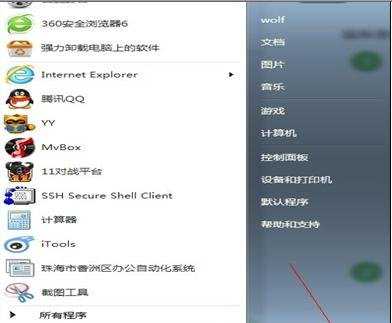
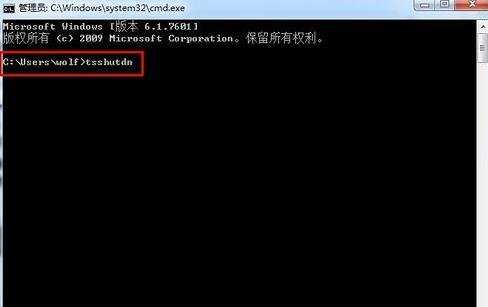
针对于usb接口的鼠标,突然之间不动了,我们只需要及时插拔,重新拔下再插上,就可以立即使用了。如果重新插了还是不能移动,那就说明电脑假死机了。按住热键组合键Ctrl+Alt+delete键关机或注销或重启。如果键盘还可以操作,利用windows键打开开始菜单栏,用光标键移动来执行命令。或直接打开cmd,输入tsshutdn命令60秒后关机!
对于无线电鼠标突然不能移动了,这个时候您首先需要检查鼠标电池是否还有电?蓝牙端口配对是否有问题,没有电了,则需要换电池,与电脑蓝牙接口配对有问题,需要重新配对。如果鼠标的距离超出蓝牙操控规定的范围内,需要重新调整鼠标与电脑之间的距离。
笔记本鼠标无法移动的解决方法二:
鼠标指针抖动及自行移动的问题,在日常生活中较为常见,不正确的使用习惯和鼠标自身硬件问题,均有可能造成鼠标指针抖动和自行移动的现象发生。让我们一起来进行总结,看看那些情况会导致鼠标指针自行移动。
1、表面兼容性问题
表面兼容性问题而导致鼠标指针自行移动现象,应该是最为常见的一种情况,尤其是在部分主廉价鼠标上,该问题可以说是屡见不鲜。为压缩鼠标制造成本,部分鼠标使用了表面兼容能力较引擎的鼠标引擎,在部分三维表面(例如毛巾,皮草)及特殊纹理表面(表面具备一定反光性的白色杂不规则黑灰色点表面)上使用时,鼠标会出现抖动及自行移动的问题
解决方案:使用深色,表面色彩过渡较少的鼠标垫,优先布质。
2、鼠标透镜松动
鼠标由于内部出现损坏或装配不好,造成鼠标引擎成像透镜松动,同样会出现鼠标指针自动移动的现象,这是因为鼠标透镜出现错位,引擎无法捕捉到正确的表面定位信息所造成,该现象在一些廉价鼠标上出现的机率较高,这是由于廉价鼠标通常均停靠鼠标上盖直接压紧电路板及透镜,当压紧机构出现损坏时,即导致透镜移位松动。

解决方案:拆开鼠标,看鼠标透镜是否固定良好,如出现松动可将透镜重新放正并固定好。

笔记本鼠标无法移动该怎么办的评论条评论